在日常办公中,Excel是一个非常常用的工具,尤其在处理数据时。如果我们需要将两列单元格合并,通常会遇到一些问题或疑问。本文将详细介绍如何在Excel中合并两列单元格,帮助您更好地掌握此项技能。
1. 合并单元格的基本概念
在Excel中,单元格是构成工作表的基本单位。合并单元格的操作,就是将多个单元格合并为一个单元格,以便更好地展示数据或信息。在许多情况下,我们希望将两列的数据合并成一个新的单元格,比如在制作报表时可以使布局更加简洁。
合并单元格的操作并不复杂,但我们需要注意的是,合并后原有的数据会丢失, 只有位于左上角的单元格数据会保留,其他被合并单元格的数据会被清空。因此,在合并之前,了解如何选择保留的数据是非常重要的。
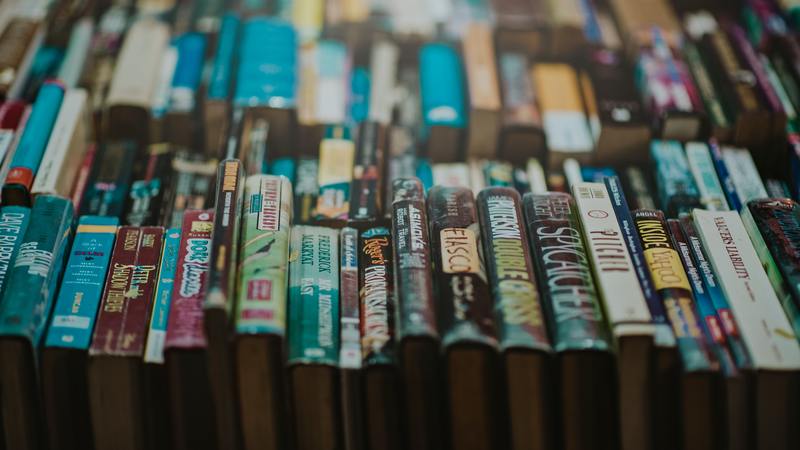
2. 在Excel中合并两列单元格的步骤
2.1 选择单元格
首先,您需要确定要合并的两列单元格。在Excel表中,点击并拖动鼠标选中这两个列中的相应单元格。例如,假设您需要合并A列和B列中的单元格,您需要用鼠标选中A1和B1单元格。
2.2 使用合并功能
在选中单元格后,您可以找到Excel工具栏中的“合并和居中”按钮。点击此按钮,您将看到下拉菜单中有多个选项,包括“合并和居中”、“合并单元格”、“合并到右侧”等选项。
如果您的目标是将选中的单元格合并为一个单元格,建议选择“合并单元格”选项。这将把您选择的两个单元格合并为一个,而不会对文本位置产生影响。
2.3 调整合并后的单元格格式
完成合并后,您可能希望对合并后的单元格进行格式调整。此时,可以使用Excel的“对齐”工具来设置文字的对齐方式,使其看起来更加美观。例如,可以选择将文本居中显示,这样在视觉效果上会更加协调。
3. 使用公式合并两列的内容
3.1 CONCATENATE函数
除了直接合并单元格,Excel还提供了通过公式合并两个单元格内容的方法。我们可以使用CONCATENATE函数,或其新版本CONCAT函数来实现。假设您希望将A1和B1的内容合并到C1单元格,您可以在C1单元格中输入以下公式:
=CONCATENATE(A1, B1)
这个公式将会把A1和B1的内容依次连接到一起。值得注意的是,这种方法将保留两个单元格的数据,并且不会丢失任何信息。
3.2 使用&符号进行连接
此外,您也可以使用&符号来连接文本。相同的情况,在C1单元格中,您可以输入:
=A1 & B1
这种方法与使用CONCATENATE函数效果相同,但更加简洁与直观。您还可以在两个文本之间加入分隔符,例如:
=A1 & " " & B1
这个公式会在A1和B1之间插入一个空格,可以用来提高可读性。
4. 注意事项与最佳实践
在合并单元格时,有些注意事项需要特别关注。首先,在合并之前,最好备份原有的数据。因为 合并单元格后,非左上角的单元格数据会被删除,一旦合并完成,取消操作也无法恢复非保留数据。
另外,在一些形式较为复杂的报表中,尽量减少合并单元格的使用,因为这可能会导致后续的数据处理变得繁琐和复杂。 建议在设计表格布局时,合理规划信息展示,避免频繁合并单元格。
5. 结论
合并 Excel 中的两列单元格,不仅可以提升表格的美观性,还有助于更好地组织和展示信息。通过了解合并单元格的基本概念及操作步骤,以及利用公式进行数据连接,您将能够更加高效地使用 Excel 进行数据处理。在实际工作中,请记得定期备份和维护数据,确保信息的安全。










